教程详情
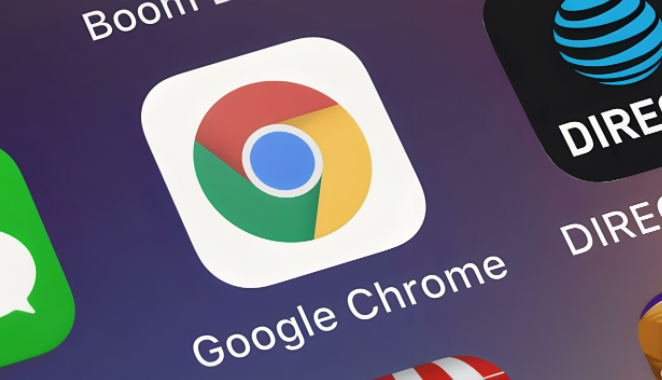
首先,我们可以利用Chrome浏览器自带的“标签页分组”功能。这个功能允许我们将相关的标签页归为一组,通过点击组名即可展开或收起所有相关标签页。这样,不仅可以减少标签页的混乱,还能提高查找效率。要使用这个功能,只需右键点击标签页,选择“添加到新标签组”,然后输入组名即可。
其次,合理利用“书签管理器”也是优化多任务标签管理的重要手段。将常用的网站添加到书签中,并按照类别进行分类整理。这样,在需要时可以快速找到所需网站,而无需在众多标签页中翻找。同时,定期清理不再使用的书签,也能保持书签管理器的整洁和高效。
此外,我们还可以通过安装一些扩展程序来增强Chrome浏览器的多任务管理能力。例如,“OneTab”这款扩展程序可以将当前窗口中的所有标签页合并到一个列表中,大大减少了内存占用,提高了浏览器的响应速度。安装后,只需点击OneTab图标,即可将所有标签页转换为一个列表,再次点击列表中的链接即可恢复为单独的标签页。
另外,定期清理浏览器缓存也是提升操作流畅度的有效方法。随着时间的推移,浏览器缓存会不断积累,导致浏览器运行缓慢。我们可以在Chrome浏览器的设置中找到“隐私和安全”选项,点击“清除浏览数据”,选择需要清除的内容(如缓存、Cookie等),然后点击“清除数据”按钮即可。
最后,合理安排工作时间和休息时间也是非常重要的。长时间连续使用浏览器会导致电脑性能下降,影响操作流畅度。因此,建议每隔一段时间就休息一下,让电脑得到充分的休息和恢复。
综上所述,通过利用Chrome浏览器的自带功能、安装扩展程序、定期清理缓存以及合理安排工作和休息时间等方法,我们可以有效地优化多任务标签管理,提升操作流畅度。这些方法不仅简单易行,而且能够真正帮助我们提高工作效率和浏览体验。









